
Tomar una Live Photo en FaceTime en la Mac
Durante una llamada de video de FaceTime con una o varias personas, puedes tomar una Live Photo de uno de los participantes para capturar un momento de la llamada. Tu contacto y tú recibirán una notificación indicando que se tomó la foto, y la Live Photo se agregará a tu fototeca. Consulta Requisitos de Live Photos en FaceTime.
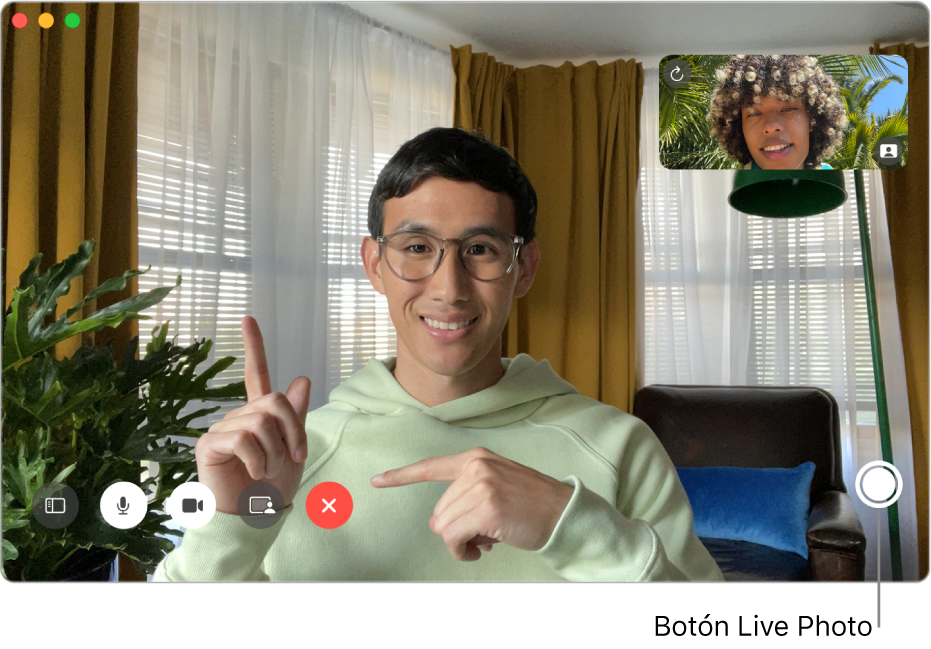
Configurar FaceTime para tomar Live Photos
En la app FaceTime
 en la Mac, selecciona FaceTime > Configuración y haz clic en General.
en la Mac, selecciona FaceTime > Configuración y haz clic en General.Selecciona la casilla Permitir que se tomen Live Photos durante llamadas de video. (Esta opción no está disponible durante una llamada).
Al seleccionar esta opción, también permites a los demás que tomen Live Photos de ti.
Configurar Fotos para tomar Live Photos en FaceTime
No es necesario abrir la app Fotos para capturar una Live Photo; pero es necesario haberla abierto al menos una vez para guardar una foto en la fototeca.
Abre la app Fotos
 en tu Mac si nunca antes la has abierto.
en tu Mac si nunca antes la has abierto.
Tomar una Live Photo
En la app FaceTime
 de tu Mac, realiza una de las siguientes acciones durante una llamada de video:
de tu Mac, realiza una de las siguientes acciones durante una llamada de video:En una llamada individual: selecciona la ventana de FaceTime.
En una llamada grupal: haz doble clic sobre la imagen de la persona para tomarle una Live Photo.
Haz clic en el botón Tomar foto

Cuando le tomas una Live Photo a alguien, o cuando alguien te toma una Live Photo, tanto esa persona como tú reciben una notificación.
Nota: si no puedes tomar una Live Photo de alguien, asegúrate de que ambos tienen configurado FaceTime para tomar Live Photos.
En la app Fotos
 de tu Mac, explora para localizar la Live Photo.
de tu Mac, explora para localizar la Live Photo.